1、官网地址
项目亮点
✅ 全自动证书申请/续期
🌐 多平台部署(CDN/WAF/面板/云存储)
🔔 证书过期监控
🛡️ 安全入口保护
📊 可视化证书管理
项目介绍 | 开源免费的 SSL证书申请/部署/续签自动化管理平台
2、部署方式
使用 二进制包 进行安装,这是最快捷方便的方式。
使用二进制安装命令 (推荐)
curl -sSO http://download.allinssl.com/install_allinssl.sh && bash install_allinssl.sh allinssl备用安装命令
curl -sSO https://cnb.cool/allinssl/install.sh/-/git/raw/main/install_allinssl.sh Docker: 复制以下命令直接安装,用户名:
allinssl密码:allinssldocker安全入口:allinssl
docker run -itd \
--name allinssl \
-p 7979:8888 \
-v /www/allinssl/data:/www/allinssl/data \
-e ALLINSSL_USER=allinssl \
-e ALLINSSL_PWD=allinssldocker \
-e ALLINSSL_URL=allinssl \
allinssl/allinssl:latest
#安装好后的面板信息如下:
========================面板账户登录信息==========================
【云服务器】请在安全组放行端口: 26395
外网ipv4面板地址: http://1.95.54.70:26395/cc508edc
内网面板地址: http://172.31.14.214:26395/cc508edc
username: admin
password: 1e18619d
浏览器访问以下链接,访问ALLinSSL官网
https://allinssl.com
3、设置-通知渠道设置
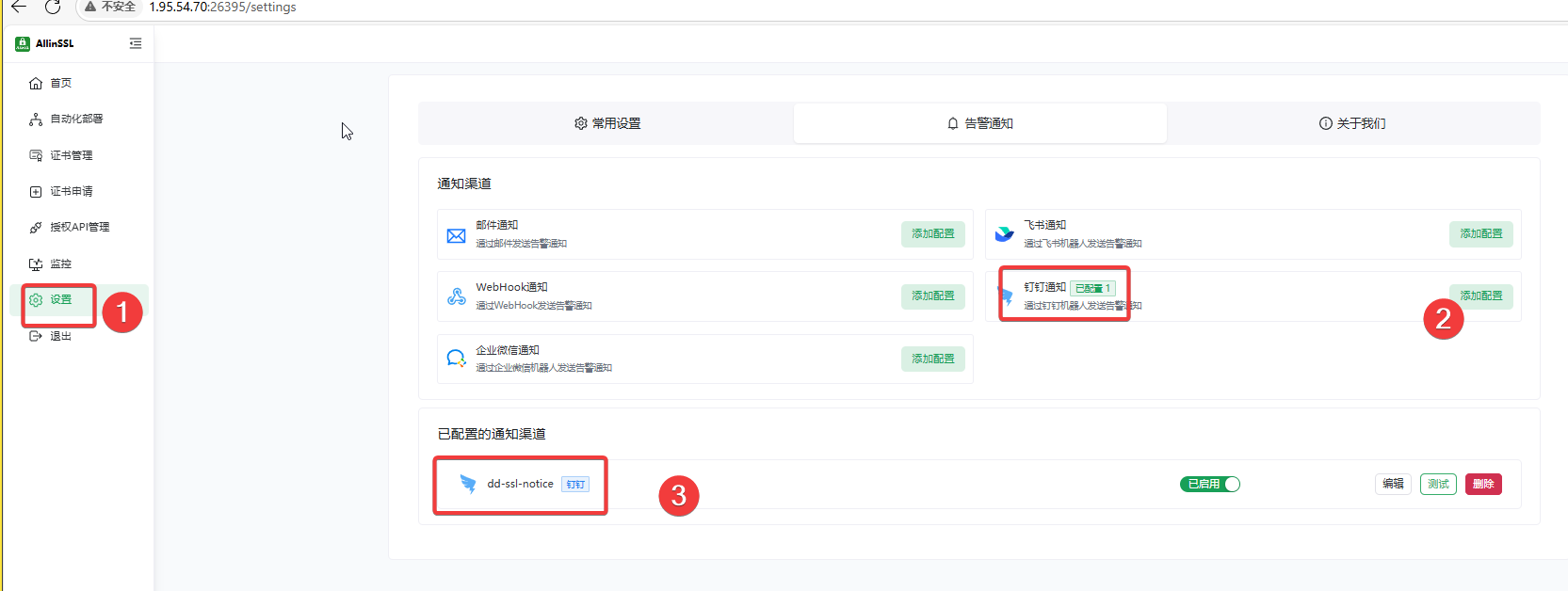
4、SSH API授权添加
SSH API授权
主机(Host IP): 目标服务器的 IP 地址或域名。
SSH 端口 (Port): SSH 连接端口(默认填充 22)。
用户名 (Username): 登录服务器的用户名(默认填充 root)。
验证类型 (Authentication Type):
密码 (Password): 直接输入登录密码。
SSH 密钥 (SSH Key)(可选)
DNS授权
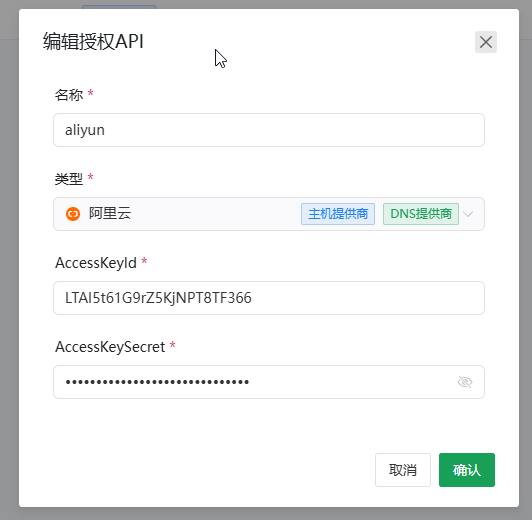
5、工作流-证书申请创建-这里是手动的可以直接跳到第6步
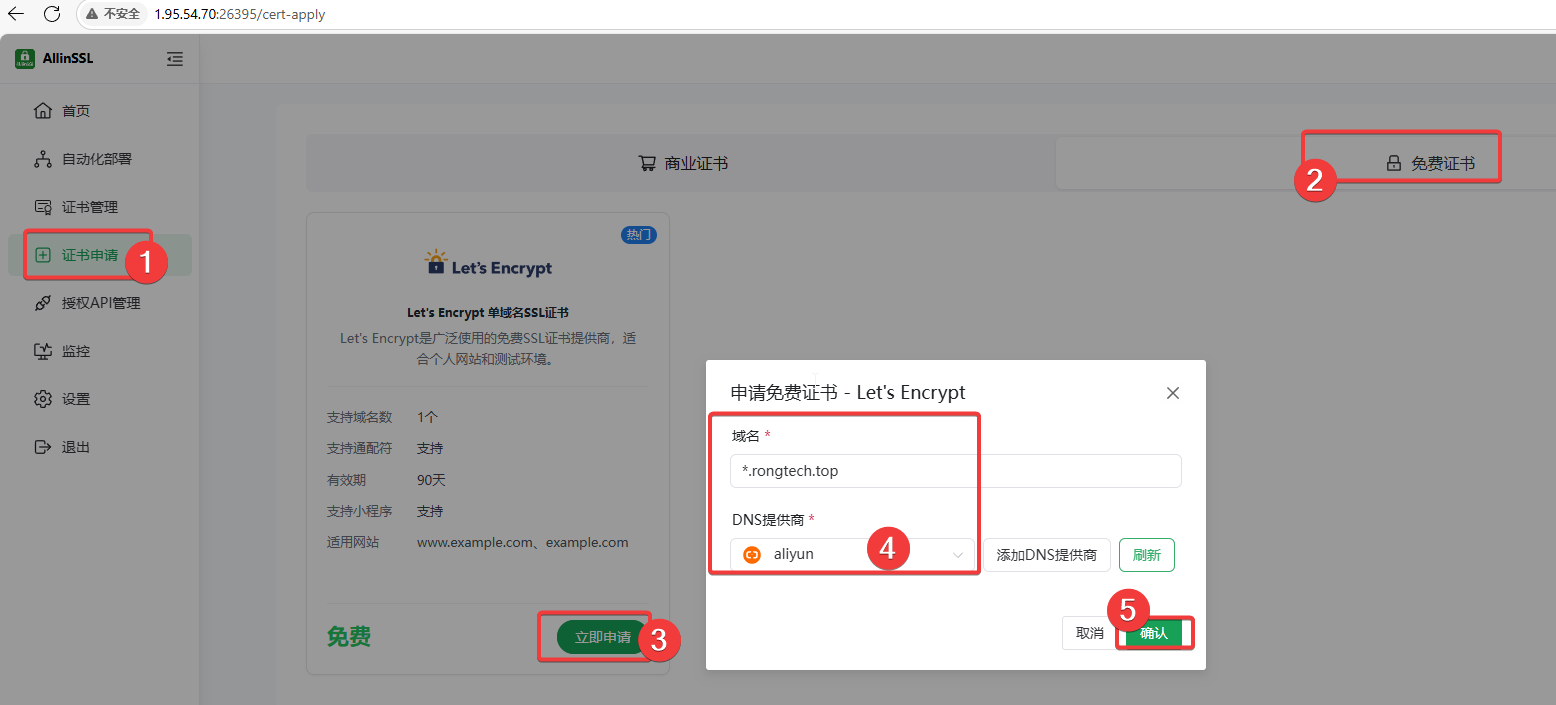
6、工作流-部署平台
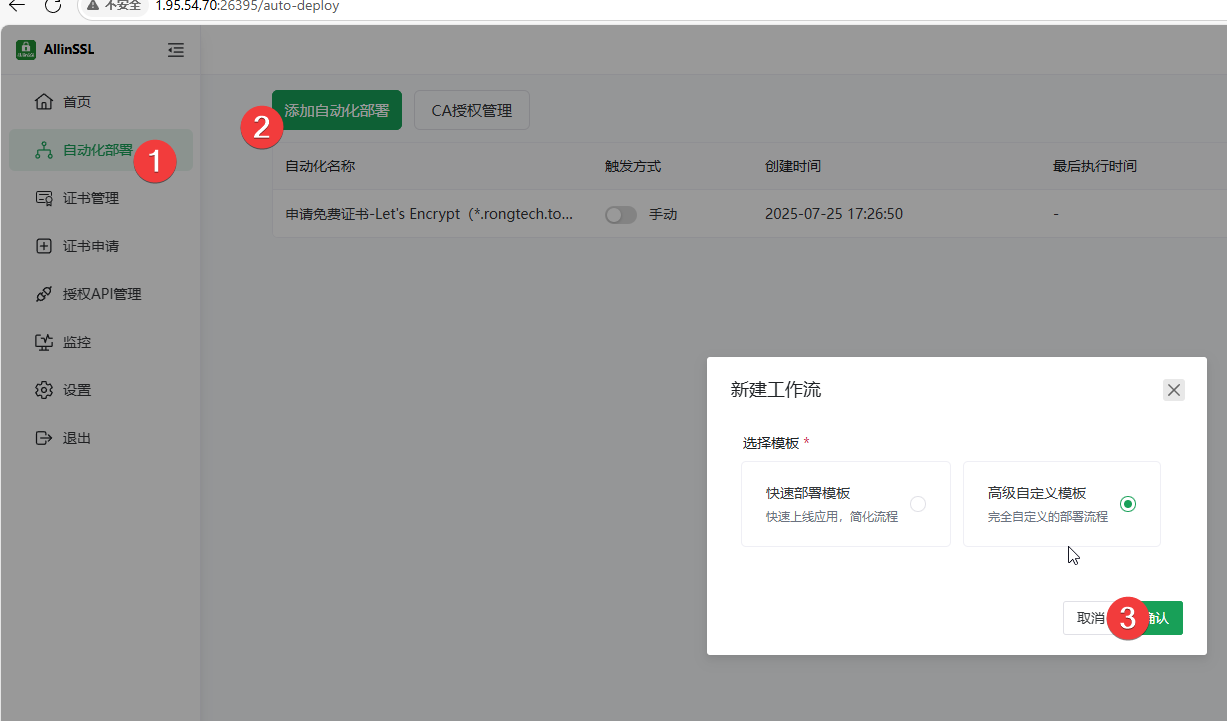
点击下图中的,自动执行框,可以自定义执行的时间,工作流配置完成后记得点击保存
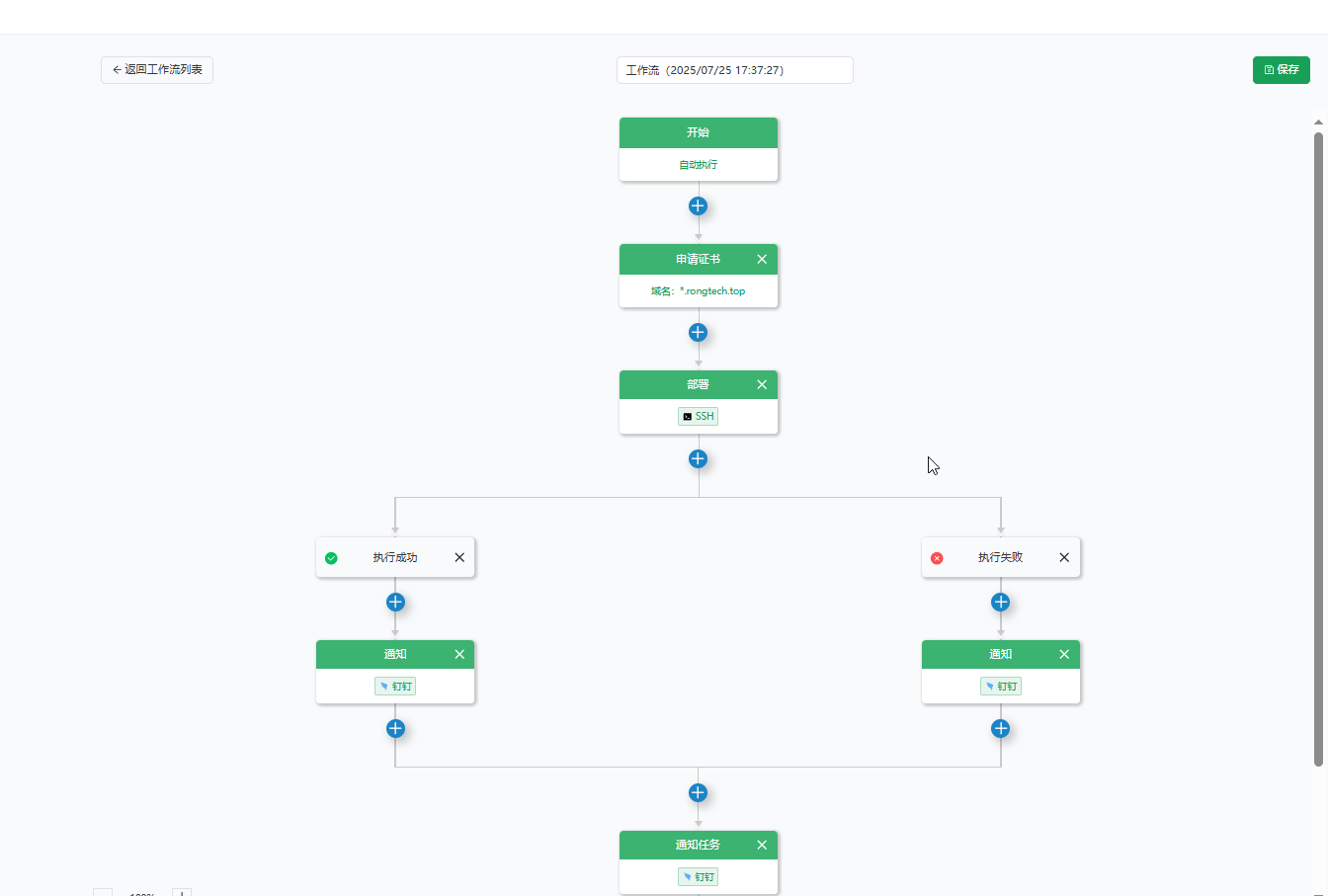
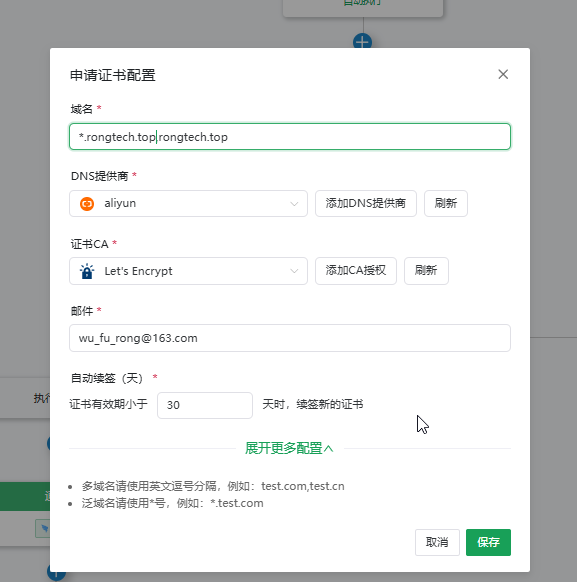
域名: SSL证书包含的域名(多个域名用英文逗号隔开)
DNS提供商: 选择域名对应的DNS提供商
证书颁发机构: 选择证书颁发机构(默认Let's Encrypt),部分其它机构(如zerossl)可能需要EAB密钥请先添加对应的CA授权
自动续签: 在证书有效期达到设定值前复用之前的证书
证书算法: 选择加密算法(默认RSA2048,没有特殊要求用默认即可)
代理地址: http代理地址,申请证书因为网络超时导致失败时可尝试配置代理后申请
DNS递归服务器: 本地预检查使用的DNS服务器(没有特殊要求用默认即可)
跳过本地预检查: 是否跳过本地验证
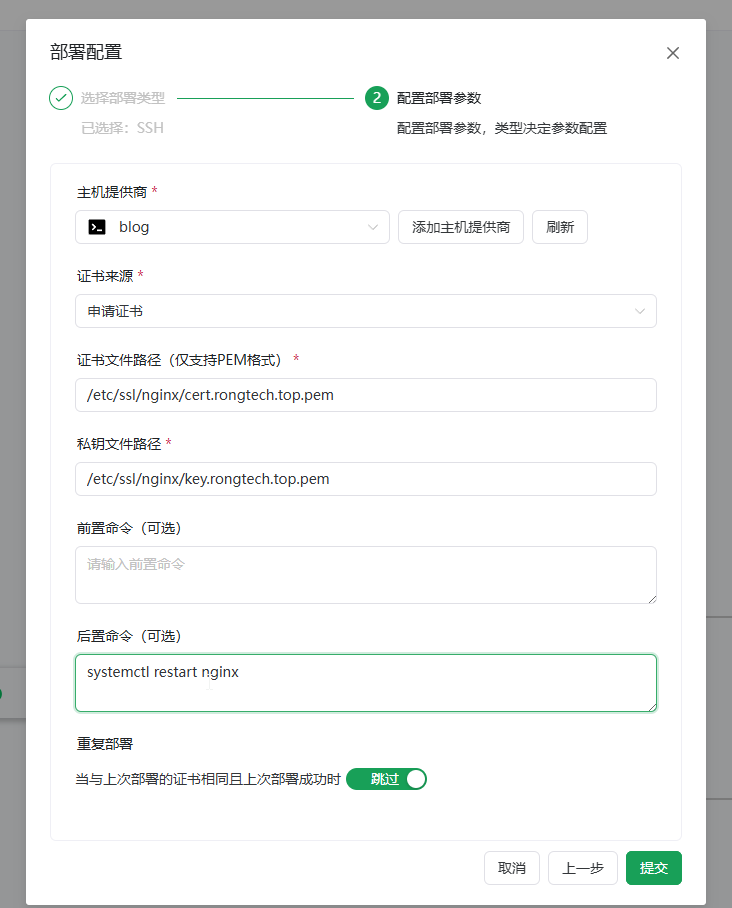
主机供应商: 选择对应的供应商。
证书来源: 根据工作流中申请的实际证书来选择。
证书文件路径(cert): 证书文件的全路径需要具体到文件名。
私钥文件路径(key): 证书私钥文件的全路径需要具体到文件名。
前置命令 (可选): 连接上SSH,部署证书前所执行的命令,可根据实际需求所选(备份旧证书或其他操作)。
后置命令 (可选): 连接上SSH,部署证书完成后所执行的命令,可根据实际需求所选(重载服务等)。
重复部署 (可选): 当上次部署成功后本次证书与上次证书相同时是否跳过执行部署流程。
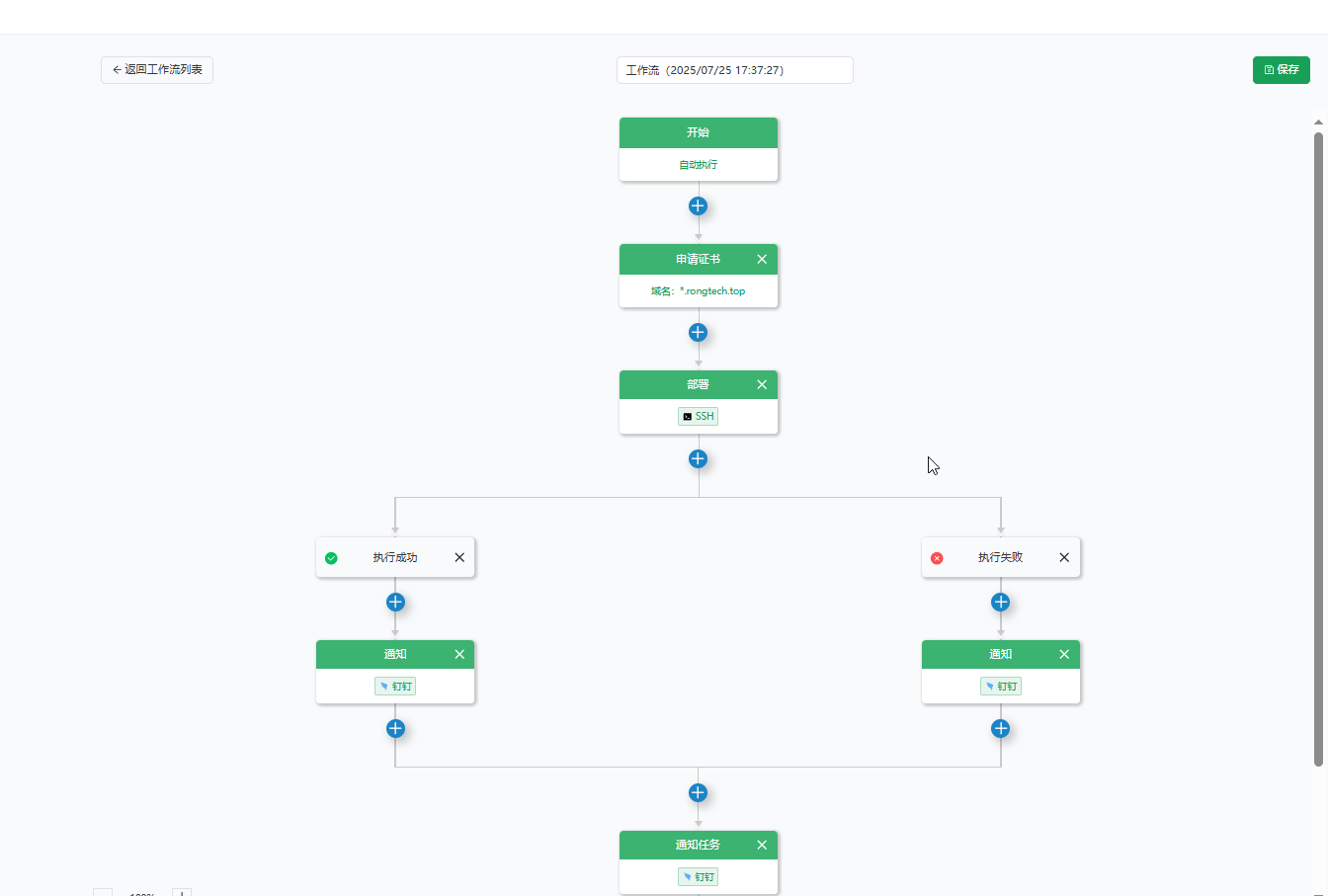
可以先手动触发一次证书申请,测试流程是否成功。
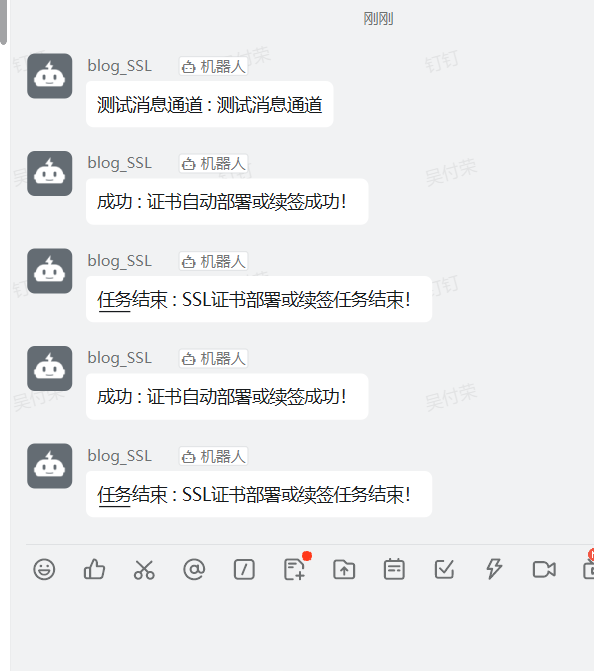
7、SSL证书ngnix部署
安装nginx
yum install nginx -y
systemctl enable nginx --now[root@blog nginx]# cat /etc/nginx/conf.d/blog-app.conf
# 1. HTTP强制跳转(80端口)
server {
listen 80;
server_name rongtech.top *.rongtech.top;
return 301 https://$host$request_uri; # 引用[2,6,10](@ref)
}
# 2. 一级域名HTTPS服务(443端口)
server {
listen 443 ssl;
server_name rongtech.top;
ssl_certificate /etc/ssl/nginx/cert.pem; # 证书需包含一级域名
ssl_certificate_key /etc/ssl/nginx/key.pem;
location / {
proxy_pass http://localhost:8081;
proxy_set_header Host $host;
proxy_set_header X-Real-IP $remote_addr;
}
}
# 3. 二级域名HTTPS服务(443端口)
server {
listen 443 ssl;
server_name blog.rongtech.top;
ssl_certificate /etc/ssl/nginx/cert.rongtech.top.pem; # 证书需包含泛域名
ssl_certificate_key /etc/ssl/nginx/key.rongtech.top.pem;
location / {
proxy_pass http://localhost:8081;
proxy_set_header Host $host;
proxy_set_header X-Real-IP $remote_addr;
}
}
# SSL
server {
listen 443 ssl;
server_name ssl.rongtech.top;
ssl_certificate /etc/ssl/nginx/cert.rongtech.top.pem; # 证书需包含泛域名
ssl_certificate_key /etc/ssl/nginx/key.rongtech.top.pem;
location / {
proxy_pass http://localhost:26395;
proxy_set_header Host $host;
proxy_set_header X-Real-IP $remote_addr;
}
}
[root@blog nginx]# systemctl restart nginx.service 8、域名监控
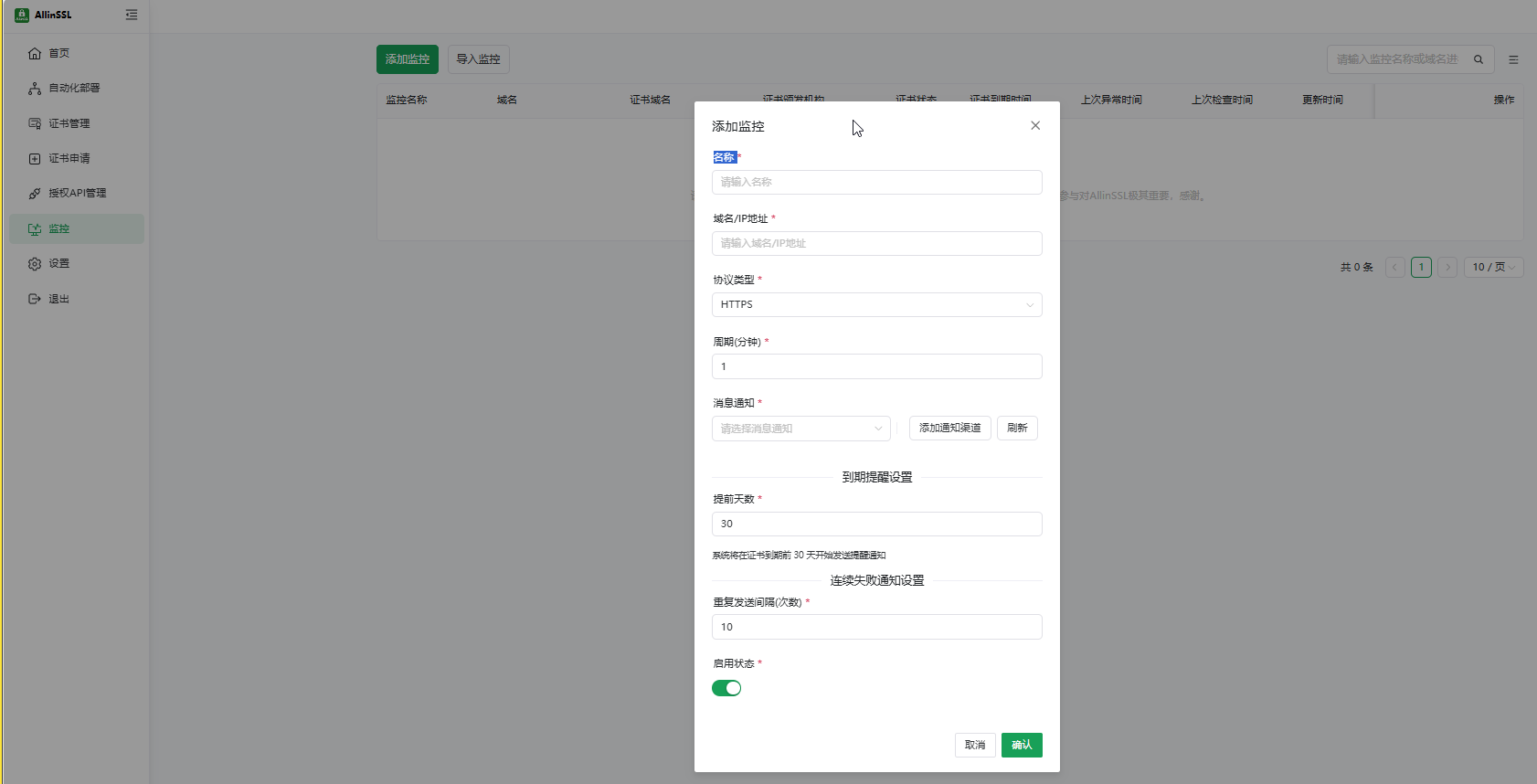
9、维护
命令行操作
# 基本操作
allinssl 1: 启动服务 🚀
allinssl 2: 停止服务 ⛔
allinssl 3: 重启服务 🔄
allinssl 4: 修改安全入口 🔐
allinssl 5: 修改用户名 👤
allinssl 6: 修改密码 🔑
allinssl 7: 修改端口 🔧
# Web服务管理
allinssl 8: 关闭web服务 🌐➖
allinssl 9: 开启web服务 🌐➕
allinssl 10: 重启web服务 🌐🔄
# 后台任务管理
allinssl 11: 关闭后台自动调度 📻⛔
allinssl 12: 开启后台自动调度 📻✅
allinssl 13: 重启后台自动调度 📻🔄
# 系统管理
allinssl 14: 关闭https 🔓
allinssl 15: 获取面板地址 📋
allinssl 16: 更新ALLinSSL到最新版本(文件覆盖安装) 🔄⬆️
allinssl 17: 卸载ALLinSSL 🗑️